よくあるご質問(FAQ)
商品について
オンラインショップでは一部、直営店価格よりもお買い得な価格設定をしている商品もございます。
※直営店でキャンペーンを開催している場合は、キャンペーン価格を適用いたしますので直営店価格の方がお安い場合もございます。
会員様のサービスといいたしまして、オンラインショップにログイン頂き、商品ページを開いていただきますと「入荷お知らせメールを登録する」ボタンが表示されます。
商品入荷のお知らせメールは毎朝9時に商品入荷を確認し入荷確認の取れた商品につきまして入荷お知らせメールをご登録頂いているお客様に配信しております。
入荷お知らせメールは、入荷数によってはすぐに完売となってしまう場合もございますため
入荷・ご購入をお約束するものではありませんが、頻繁にページを確認する必要がございません。
是非、活用下さい。
ご利用ガイド>「商品の出荷・配送について」内の【発送商品の賞味期限について】にご案内がございます。ご確認下さい。
申し訳ございません。商品カタログのご用意はございません。
ご注文について
ご注文後の出荷状況が[未出荷]の状態の場合のみ、ご注文キャンセルを承ります。
お手続きはマイページの「注文履歴」よりお願いいたします。
追加や一部変更をご希望の場合も、一旦ご注文を全てキャンセルの上、改めてご注文をお願いいたします。
※出荷状況が[出荷準備中][出荷済]の場合は受付ができません。
※受付が可能な時間帯は、受注状況により変動しますのでご注意ください。
マイページのご注文履歴で出荷状況が[未出荷]の場合はキャンセルが可能です。
マイページの注文履歴よりお手続き下さい。
・出荷準備中以降のキャンセルについてはご利用ガイドの「ご注文完了後の変更・キャンセル」をご確認下さい。
ご注文が正常に受け付けられた場合、ご注文内容の確認メールは自動送信されますが下記の原因により届かない場合があります。
1.ご登録メールアドレスの間違い
メールアドレスをマイページの「基本情報」よりご確認下さい。
2.メールボックス容量オーバー
サーバーのメールボックスをご確認ください。
3.受信制限・受信拒否設定
[tomiz.com]ドメインのメールを受信可能な状態に設定して下さい。
4.フリーメールの受信制限等
WEBメール(フリーメール)はお客様のご利用されておりますメールプロバイダにて、迷惑メールとして処理され強制的に削除されたり、受信を拒否されてしまう可能性があります。上記3項目のように迷惑メール設定を解除したにもかかわらず受信ができない場合はご利用されているメールプロバイダにお問合せいただくか他のメールアドレスにご変更をお願いします。
5.メール受信に関するプロバイダの仕様
弊社オンラインショップから送信する注文受付メールや出荷完了メールが一部のプロバイダ(ぷらら、icloud)で受信できない事象が確認されております。
該当のプロバイダをご利用でメールを受信できない場合は他のメールアドレスにご変更をお願いします。
2021年3月のシステム変更により、買い物かごの永続化が適用されました。
先ず、ログインしてから商品を買い物かごに入れて頂きますようお願いします。
【会員登録をされているお客様】
2021年3月より買い物カゴの永続機能が追加されました。
ログインをしてから買い物カゴへ商品を入れてください。
※機能追加に伴い、買い物カゴに商品を入れてからログインをされると買い物カゴがクリアされる仕様となっております。
【会員登録せずにお買い物のお客様】
ログインをしていない場合、セキュリティの観点から60分前後のサイト有効期限(セッション)を設定しております。セッションが切れると、買い物カゴの中身が空になります。
サイト有効期限につきましては、お客様の端末(パソコン・スマートフォン等)の環境により変動がございます。
お客様のセキュリティ保持の為に実施しておりますので何卒ご容赦くださいませ。
会員登録を頂いているお客様はマイページの注文履歴より商品の購入が可能です。
商品名の下にある「再度購入する」ボタンまたは、合計欄の下にある「まとめて購入する」ボタンをご利用ください。
セッションが切れると、買い物カゴの中身が空になります。 お客様のセキュリティ保持の為に、お買い物の際の情報保持時間に期限を設けておりますので何卒ご容赦くださいませ。
【会員登録をされているお客様】
2021年4月より「ログイン状態保持」機能が追加されました。
ご希望の方は富澤商店オンラインショップにログインする際に「ログイン状態を保持する」にチェックを入れてログイン下さい。
こちらをご利用頂くことで毎回ログインIDとパスワードを入力する手間が省け、富澤商店オンラインショップにアクセスするだけでログインができるようになります。「ログアウト」しない限り90日間ログイン状態を保持することが可能です。
ログイン状態の保持をご希望されない場合は、ログアウトをお願い致します。
会員様のセキュリティは保護されておりますのでご安心ください。
※共用のパソコンをご利用の場合は、情報保護の観点からログイン状態の保持は利用をお控え下さい。
※お使いのブラウザのアクティブスプリクトが無効になっている場合、
サービス内の機能が限定されたり、サービスそのものが利用できなかったりする場合があります。
【スマートフォン iPhone 標準ブラウザ の場合】
1.iPhoneのホーム画面で、[設定]を選択します。
2.「設定」から[Safari]を選択します。
3.「セキュリティ」の「JavaScript」を、[オン]にします。
※以上の操作をしても表示されない場合、(注1)キャッシュが残っている事が原因の可能性があります。以下をお試しください。
①「設定」をタップします。
②「Safari」をタップします。
③「履歴とWebサイトデータを消去」をタップします。
④「履歴とデータを消去」をタップします。
⑤「履歴とWebサイトデータを消去」がグレーに変われば消去完了です。
【スマートフォン Android 標準ブラウザ の場合】
1.標準ブラウザの画面で、メニューボタンを押します。
2.「その他」から[設定]を選択します。
3.「設定」の「JavaScriptを有効にする」を、チェックします。
※以上の操作をしても表示されない場合、(注1)キャッシュが残っている事が原因 の可能性があります。以下をお試しください。
①ホーム画面よりアプリをタップします。
②「設定」をタップします。
③キャッシュを消去したいアプリをタップします。
④「キャッシュを削除」をタップします。
(注1)キャッシュとは…
アプリ上で一時保存されたファイルやデータのことです。
キャッシュが蓄積されると、容量が圧迫されたり、端末の動きが悪くなる場合があります。
端末の動作を軽くしたい場合は、まずキャッシュの削除を行うことをおすすめします。
※お使いのブラウザのアクティブスプリクトが無効になっている場合、
サービス内の機能が限定されたり、サービスそのものが利用できなかったりする場合があります。
【Windows Google Chrome の場合】
1.Google Chromeのツールバーの[Google Chromeの設定]をボタンクリックします。
2.表示されるメニューから、[設定(S)]を押します。
3.[詳細設定を表示]リンクをクリックします。
4.「プライバシー」項目の[コンテンツの設定]ボタンを押します。
5.[すべてのサイトでJavascriptの実行を許可する(推奨)]を選択し、[完了]ボタンを押します。
※Cookie(クッキー)が無効になっている場合、サイトへのログインや決済画面等の認証が必要なページへ進むことができません。
Cookieとは…
サイト側と携帯電話とでやり取りしたお客さまの情報や、そのコンテンツへの「アクセス履歴」などの情報を記録する機能です。サイトへのログインや決済画面等の認証が必要なページなどは、ほとんどがCookieをオンに設定していないと表示されません。
Cookieの設定によるメリット
同じサイトで2度目以降にショッピングをするときなど、Cookieの機能によって氏名や住所などの情報がすでに入力された状態になります。
Cookieの設定によるご注意点
同じ情報を何度も入力する手間はかかりませんが、第三者の悪用などの危険性がある場合は、必要に応じてオン/オフの切り替えや「アクセス中のWebサイトのみ許可」、「訪問したWebサイトを許可」、または「知らないサイトや広告のみ」の設定をおすすめします。
設定方法【iPhone/iPad の場合】
①「設定」をタップします。
②「Safari」をタップします。
③「cookieをブロック」をタップします。
④「アクセス中のWebサイトのみ許可」もしくは「訪問したwebサイトを許可」をタップします。
【スマートフォン Android 標準ブラウザ の場合】
①標準ブラウザが起動している状態で右上の『メニューアイコン』を開き、『設定』を選択します。
②『設定』の『プライバシーとセキュリティ』を選択します。
③『プライバシーとセキュリティ』の一覧から『Cookieを受け入れる』にチェックを入れます。
※機種によって設定画面が異なります。
※Cookie(クッキー)が無効になっている場合、
サイトへのログインや決済画面等の認証が必要なページへ進むことができません。
Cookieとは…
サイト内でやり取りしたお客さまの情報や、そのコンテンツへの「アクセス履歴」などの情報を記録する機能です。
サイトへのログインや決済画面等の認証が必要なページなどは、ほとんどがCookieをオンに設定していないと表示されません。
Cookieの設定によるメリット
同じサイトで2度目以降にショッピングをするときなど、Cookieの機能によって氏名や住所などの情報がすでに入力された状態になります。
Cookieの設定によるご注意点
同じ情報を何度も入力する手間はかかりませんが、第三者の悪用などの危険性がある場合は、必要に応じてオン/オフの切り替えや「アクセス中のWebサイトのみ許可」、「訪問したWebサイトを許可」、または「知らないサイトや広告のみ」の設定をおすすめします。
【Windows Microsoft Edge の場合】
①画面右上の「・・・」(設定など)→「設定」の順にクリックします。
②「Cookieとサイトのアクセス許可」をクリックします。
※「Cookieとサイトのアクセス許可」が表示されていない場合は、「menu」→「Cookieとサイトのアクセス許可」の順にクリックします。
③[Cookieデータの保存と読み取りをサイトに許可する(推奨)]をオンにする。
【Google Chrome の場合】
①Chrome のメニュー アイコン Chrome menu をクリックします。
②「設定」 を選択します。
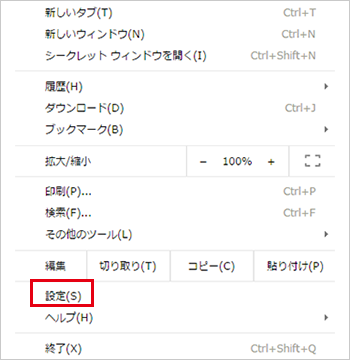
③ページの下部で 「詳細設定を表示」 を選択します。
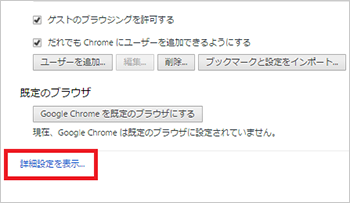
④「プライバシー」 で 「コンテンツの設定」 を選択します。
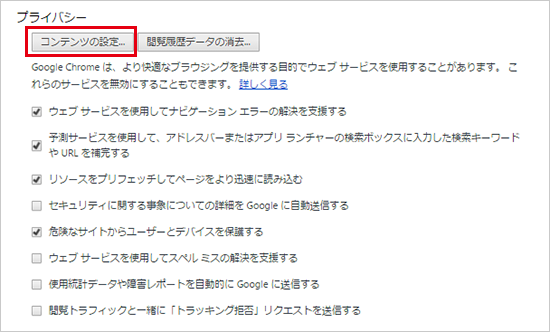
⑤「ローカルへのデータ設定を許可する(推奨)」 を選択します。
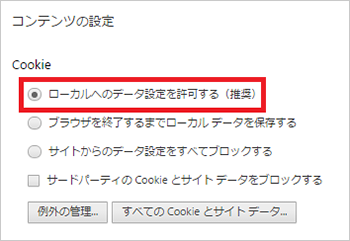
⑥[完了] を選択します。
お支払いについて
お支払方法は、コレクト(代金引換)、クレジットカード払い、PayPay、Paid(掛け払い決済)、あと払い(ペイディ)をご利用頂けます。
詳細につきましては「お支払い方法」をご参照ください。
・コレクト(代金引換)は現金でのお支払いのみ対応しております。
・一部地域(離島など)ではコレクト(代金引換)はご利用いただけません。
代金引換(コレクト)手数料は330円です。
お支払方法がクレジットの場合、ご利用のクレジットカード会社から送付されるご利用明細書が領収書となります。
コレクト(代金引換)でのお支払いの場合は配送業者(佐川急便またはヤマト運輸)がお届け時に発行いたします。
詳しくはご利用ガイド「領収書」欄をご覧ください。
1.クレジットカード情報をマイページの「基本情報」に事前に登録することが可能です。
2.ご注文の際、クレジットカード情報の入力画面下にある「保存する」にチェックを入れると、次回以降のお買いもので入力を省略できます。
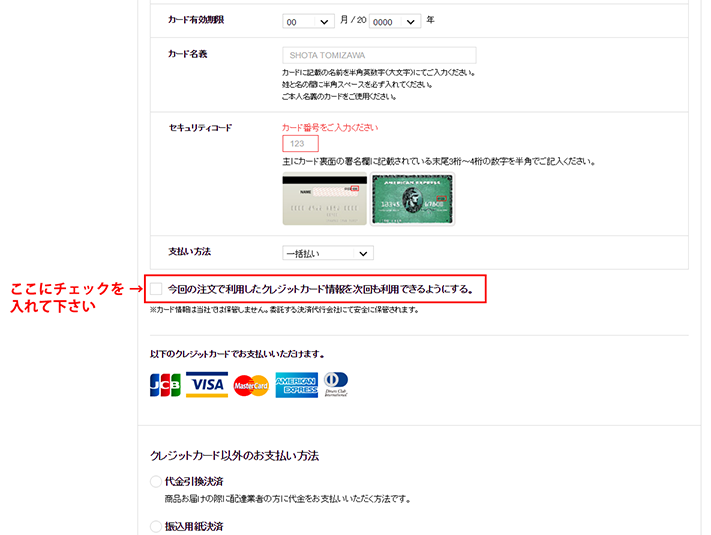
【クレジットカード情報を登録されている場合】
カードの更新時期などで情報が変更された際には、マイページよりご登録のクレジットカード情報を更新下さい。
【都度入力の場合】
異なる情報の箇所に赤文字でメッセージが表示されますので、ご確認下さい。
なお、カード名義はカードに記載のとおり、全角英数字をスペース含め半角で入力下さい。
下記のPayPay株式会社様の「ヘルプ」をご確認ください。
https://paypay.ne.jp/help/
スマートフォンのシークレットブラウザ、プライベートモードでのご利用はできません。
解除したうえでご利用ください。詳しくはこちら
株式会社Paidy様の「ヘルプ」をご確認ください。
ペイディは、クレジットカード不要で利用できる「あと払い」決済サービスです。
メールアドレスと携帯電話番号だけで簡単にご利用いただけます。
翌月にまとめて、以下の方法でお支払いいただけます。
・コンビニ払い(手数料最大390円)
・銀行振込
・口座振替(手数料無料)
ペイディのサービス内容や支払いに関するご質問は、以下よりお問い合わせください。
ペイディお問合せフォーム https://cs-support.paidy.com/support/tickets/new
ペイディよくある質問 https://cs-support.paidy.com/support/home
配送について
原則昼12時0分0秒までのご注文は当日発送、それ以後のご注文は翌営業日発送となります。
なお、以下の場合は原則昼12時0分0秒までのご注文の場合でも、翌営業日以降の発送となることがございます。
1.商品の在庫状況
2.お届けに際してお客様のご確認が必要な場合
3.繁忙期等ご注文が集中した場合
大変申し訳ございませんが、送料やクール便手数料はご注文毎にご負担頂いております。
ご了承願います。
出荷状況をお調べいたしますので、お電話または「お問い合わせフォーム」にてお名前、お電話番号、注文番号をお知らせ下さい。
なお、ログインをしてお買い物を頂きますと注文履歴の「詳細をみる」より配送業者へのお問い合わせ番号の確認がとれます。
オンラインショップでのご注文いただいた場合、出荷完了後にご登録のメールアドレスへ出荷完了メールをお送りいたします。
【ログインをしてご注文の場合】
ご注文履歴の「詳細をみる」より運送会社へのお問い合わせ送り状番号をご確認いただくことが可能となります。
【会員登録せずにご注文の場合】
「お届け・送料」ページを参考にしていただきますようお願い致します。
※在庫状況やお届け地域、天候、交通状況等によりお届けが遅れることがございますので余裕をもってご注文下さい。
※沖縄へのお届けは空輸便を利用させていただいておりますが以下の商品に関しては陸便または船便になるため、お届けにお時間を頂いております。
・ 70度以上のアルコール製品(パストリーゼ、アルパワー等)
・ スプレー缶(ベーキングセパレ、カーレックススプレー、金の舞 食用金箔スプレー等)
・ 棒状温度計
ご指定いただくことができます。ご注文時にご指定下さい。
詳細につきましては「お届け・送料」をご参照下さい。
・年末年始やゴールデンウィーク等、ご指定を承ることができない期間がございます。
・最短でのお届けをご希望される場合は、ご指定なしでご注文下さい。
料金は配送業者やお届け地域によって異なります。詳細につきましては「お届け・送料」をご参照下さい。
クール便の対象商品を含むお買い物の際は、ご購入金額に応じて送料とは別にクール便手数料が加算されます。
詳しくは「お届け・送料」をご確認下さい。
冷凍商品を含む場合は、クール便手数料とは別に冷凍手数料(300円)が加算されます。
詳しくは「お届け・送料」をご確認下さい。
手数料は330円です。
大変申し訳ありません。現在のところ対応しておりません。
金額が分かるもの(納品書等)やチラシを同梱希望されない場合は、「お問い合わせフォーム」よりお名前とご注文番号と合わせて同梱不可希望の旨をお知らせ下さい。
商品のお届け先をご登録・ご指定いただけます。ご注文時にご指定下さい。
※納品書(明細書)は、お届け先ご住所に商品と同梱となります。
現在のところ対応しておりません。国内のみお届け可能です。
常温品が冷蔵便でも差し支えない場合は冷蔵便に同梱させていただきます。
※商品の数量やサイズによっては、常温便と冷蔵便に別れての梱包となる場合がございます。
常温便とクール便での発送は配送トラックが別になることがございます。
その際には、お届けが別になることがございます。
申し訳ございませんが対応しておりません。
冷蔵・冷凍商品につきましては、確実な品質保持及びお届けの為、保管温度帯を保持して発送しております。ご了承ください。
商品のお届けは「送料について」に掲載のお届け方法となります。
会員登録について
セキュリティの関係上パスワードを暗号化して管理しているため弊社でもパスワードを確認することができません。恐れ入りますが「パスワードの再設定」ページよりパスワードの再設定をお願いいたします。(お手続きにはご登録メールアドレスが必要です。)
会員登録完了メールは登録時にご入力いただいたメールアドレスに自動送信されます。登録完了メールが届かない場合はアドレスが間違っている可能性があります。お調べいたしますのでお電話または「お問い合わせフォーム」にてお名前とお電話番号をお知らせ下さい。
なお、受信制限を設定されている場合は [tomiz.com] ドメインのメールを受信可能な状態に設定して下さい。
メールが届かない原因については
「注文したのに注文確認メールが届きません」の項目もご参照下さい。
すでにご登録がございます。
「ログイン」画面より「ご登録メールアドレス」と「パスワード」を入力下さい。
パスワードがわからない方は「パスワードの再設定」からお手続きをお願い致します。
マイページの「基本情報」を編集下さい。
【会員情報】
登録内容の変更
会員登録住所以外へのお届け先住所の登録・変更・削除
クレジットカード情報の登録と変更
メルマガ配信希望・停止登録
【注文履歴】
注文履歴の閲覧
「詳細をみる」より、お問い合わせ送り状番号の確認
過去に購入した商品を【まとめて購入する】機能
過去に購入した商品を【再度購入する】機能
クレジットカード支払い時の領収書印刷
【富澤商店定期便】
定期購入商品の編集
お届け日の変更
【お気に入り】
欲しいものリストの閲覧
登録した商品・レシピ・ラッピングの閲覧
店頭受取サービスを利用する店舗の登録
【その他】
スロット履歴の閲覧
退会手続
メールマガジンについて
マイページの「基本情報」から「メールでのお知らせ」項目の編集をお願いします。
完了後、メールにてお知らせを配信いたします。
※配信再開・停止されるまでお時間を頂戴する場合がございます。
システムの都合上、配信停止から数日はメールが配信される場合がございます、予めご了承ください。数日経過しても改善されない場合は、お問い合わせフォームからご連絡頂きますようお願いいたします。
弊社からお客様へ重要なお知らせがある場合は、
配信希望の有無に関わらず、ご登録メールアドレスへ配信いたしますので、何卒ご容赦くださいますようお願い申し上げます。
インボイス対応について
適格請求書発行事業者登録番号は下記の通りです。
富澤商店 適格請求書番号 T2012301001723
弊社ではインボイスに対応した納品書兼領収書が発行できるようになっておりますため、 出荷完了ステータスになりましたらマイページの注文履歴に「納品書兼領収書発行」ボタンが表示されるようになります。 なお、領収書につきましては、ご利用ガイド「領収書」欄をご覧ください。
弊社の適格請求書番号をお使いください。
サイトについて
弊社オンラインショップシステムにはクッキーを利用しております。ご利用いただく場合はブラウザのクッキー(Cookies)の使用許可を有効にして下さい。
詳細につきましては「ご利用環境について」をご参照下さい。
ブラウザのバージョンや設定、インターネット環境によってはうまく表示されない場合があります。
詳細につきましては「ご利用環境について」をご参照下さい。
※お使いのブラウザのアクティブスプリクトが無効になっている場合、
サービス内の機能が限定されたり、サービスそのものが利用できなかったりする場合があります。
【スマートフォン iPhone 標準ブラウザ の場合】
1.iPhoneのホーム画面で、[設定]を選択します。
2.「設定」から[Safari]を選択します。
3.「セキュリティ」の「JavaScript」を、[オン]にします。
※以上の操作をしても表示されない場合、(注1)キャッシュが残っている事が原因の可能性があります。以下をお試しください。
①「設定」をタップします。
②「Safari」をタップします。
③「履歴とWebサイトデータを消去」をタップします。
④「履歴とデータを消去」をタップします。
⑤「履歴とWebサイトデータを消去」がグレーに変われば消去完了です。
【スマートフォン Android 標準ブラウザ の場合】
1.標準ブラウザの画面で、メニューボタンを押します。
2.「その他」から[設定]を選択します。
3.「設定」の「JavaScriptを有効にする」を、チェックします。
※以上の操作をしても表示されない場合、(注1)キャッシュが残っている事が原因 の可能性があります。以下をお試しください。
①ホーム画面よりアプリをタップします。
②「設定」をタップします。
③キャッシュを消去したいアプリをタップします。
④「キャッシュを削除」をタップします。
(注1)キャッシュとは…
アプリ上で一時保存されたファイルやデータのことです。
キャッシュが蓄積されると、容量が圧迫されたり、端末の動きが悪くなる場合があります。
端末の動作を軽くしたい場合は、まずキャッシュの削除を行うことをおすすめします。
※お使いのブラウザのアクティブスプリクトが無効になっている場合、
サービス内の機能が限定されたり、サービスそのものが利用できなかったりする場合があります。
【Windows Google Chrome の場合】
1.Google Chromeのツールバーの[Google Chromeの設定]をボタンクリックします。
2.表示されるメニューから、[設定(S)]を押します。
3.[詳細設定を表示]リンクをクリックします。
4.「プライバシー」項目の[コンテンツの設定]ボタンを押します。
5.[すべてのサイトでJavascriptの実行を許可する(推奨)]を選択し、[完了]ボタンを押します。
※お使いのブラウザのアクティブスプリクトが無効になっている場合、
サービス内の機能が限定されたり、サービスそのものが利用できなかったりする場合があります。
【Windows Microsoft Edge の場合】
1.画面右上の「・・・」(設定など)→「設定」の順にクリックします。。
2.「Cookieとサイトのアクセス許可」をクリックします。
※「Cookieとサイトのアクセス許可」が表示されていない場合は、「menu」→「Cookieとサイトのアクセス許可」の順にクリックします。
3.「JavaScript」をクリックします。
4.「許可(推奨)」の項目のスイッチをクリックし、有効にします。
※お使いのブラウザのアクティブスプリクトが無効になっている場合、
サービス内の機能が限定されたり、サービスそのものが利用できなかったりする場合があります。
【Windows Microsoft Edge の場合】
1.画面右上の「・・・」(設定など)→「設定」の順にクリックします。。
2.「Cookieとサイトのアクセス許可」をクリックします。
※「Cookieとサイトのアクセス許可」が表示されていない場合は、「menu」→「Cookieとサイトのアクセス許可」の順にクリックします。
3.「JavaScript」をクリックします。
4.「許可(推奨)」の項目のスイッチをクリックし、有効にします。